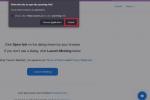Digitaalse valdkonna jaoks Minecraft võib olla suur koht. Kasutage "lõpmatu" maailma tüüpi ja virtuaalne maastik ulatub igavesti igas suunas. Lokaatorikaardid aitavad teil suunda hoida ja on veelgi olulisemad nooremate mängijate jaoks, kes kipuvad Minecrafti pakist kõrvale kalduma. Näitame teile, kuidas kaarti sisse teha Minecraft et igaüks leiaks tee koju.
Sisu
- Määrake oma kaart
- Tööriistad ja koostisosad teie kaardi jaoks
- Looge oma kaart
- Täitke oma kaart
- Suurendage oma kaarti
- Kopeerige oma kaart
Soovitatavad videod
Mõõdukas
40 minutit
Meisterdamislaud (mängusisene)
Ahi (mängusisene)
Neli rauamaagi plokki (mängu sees)
Üks hunnik punakivi tolmu (mängus)
Üheksa suhkruroo vart (mängus)
Kartograafia tabel (mängusisene)
Kui lõite valdkonna "tasapinnalise" tüübi abil, pole teil kaarti vaja. Need on vaid 256 x 256 plokid, mis tähendab, et te ei eksi tõenäoliselt kunagi kodust liiga kaugele ega kuku servalt maha. Kaardid sobivad kõige paremini lõpmatute maastike jaoks, mille saate luua lühikeste kuni meeletult pikkade vahemaade jälgimiseks.
Määrake oma kaart
Minecraft pakub kahte tüüpi kaarti. Selle juhendi puhul eeldame, et soovite Lokaatori kaart arvestades, et see jälgib iga mängija positsiooni selles valdkonnas, mitte ainult teie.
The Põhikaart (või lihtsalt Kaart) on ka teie piirkonna tegelik kaart, kuid see ei sisalda asukoha jälgimist. See versioon sobib tõenäoliselt paremini kaunistamiseks seinale riputamiseks.
Mõlemal juhul ei kuva teie loodud kaart koheselt kõiki mägesid, jõgesid ja kõrbeid. Selle asemel toimib see sarnaselt sellega, kuidas RPG-d varjavad avastamata territooriumi, tõmmates ettepoole astudes aeglaselt hägust loori tagasi. Lõpuks paljastavad teie reisid kogu valdkonna.
Kaart hakkab teie valdkonda avastama kohe, kui see avatakse – nullpunkti. See punkt jääb teie kaardi keskele, olenemata sellest, kas see on teie kudemispunkt, peenar või meisterdamislaud.
Tööriistad ja koostisosad teie kaardi jaoks
Mõlemad Põhikaart ja Lokaatori kaart vajavad spetsiaalseid tööriistu ja koostisosi. Loetleme need allpool koos ekraanipiltidega juhuks, kui olete uus Minecraft.
Samm 1: Meisterdage või valmistage meisterdamislaud (all vasakul) ja ahi (paremal): te lihtsalt ei saa midagi meisterdada ilma ühe neist kahest esemest.

2. samm: Hankige neli rauamaakplokki ja üks hunnik punakivitolmu.
Punase kivi tolmu saamiseks vajate punakivimaagi plokki (all paremal), mis asub sügaval maa all sfääri alumises 16 kihis. Kui olete omandanud punakivimaagi, visake see koos kütusega ahju ja tekitate punakivitolmu. Rauamaakplokid (vasakul) asuvad merepinnast veidi kõrgemal.

Seotud
- Kuidas installida Windows 11 või Windows 10 Steam Decki
- Dave the Diver: kõige väärtuslikumad esemed ja kuidas neid müüa
- BattleBit Remastered: mis on meeskonnapunktid ja kuidas neid kasutada
3. samm: Koguge üheksa suhkruroo vart. Neid kasutatakse paberi loomiseks. Nagu allpool näidatud, kasvavad nad vee lähedal.

4. samm: Otsige kütust, mida ahjus põletada.
Võite kasutada ühte söeplokki, ühte kivisöeplokki või nelja puuplokki – mis iganes põleb. Kivisüsi saadakse kivisöemaagist, mida võib leida kõige enam kõikjalt maa all (või koobastes) ja murda kirka abil. Söe saamiseks ühendage ahjus puit ja kivisüsi. Puidu kasutamine kütusena on aga selle juhendi jaoks ilmselt kõige vähem töömahukas variant.
Kui kõik on kogutud, saate nüüd jätkata oma kaardi loomisega.

Looge oma kaart
Järgmised juhised loovad tühja Lokaatori kaart, mis lõpuks kuvab teie praeguse asukoha. Kui vajate lihtsalt kaarti ilma geograafilise asukohata, võite kompassi loomise juhistest mööda minna ja alustada 6. sammust.
Samm 1: Avage ahi ja lisage rauamaak (ülemine ruut) ja kütust (alumine ruut). Meie allpool toodud näites kasutame kütusena sütt.
2. samm: Ahi loob automaatselt raudvardad, kuni teie rauamaak või kütus on ammendatud või kui te ahjust väljute. Lõpetamiseks lohistage raudvardad oma inventari alla.

3. samm: Avage meisterdamistabel ja lisage neli raudkangi ja üks hunnik punakivi tolmu. Käsitöölaud loob automaatselt kompassi.

4. samm: Lõpetamiseks lohistage kompass alla oma inventari.
5. samm: Kui meisterdamislaud on endiselt avatud, lohistage kolm virna kolme suhkruroo alumistesse ruutudesse, nagu allpool näidatud. Iga suhkruroovirna loob kolm paberilehte, mis tähendab, et lohistate paberivirnad kolm korda oma inventari.

6. samm: Kui meisterdamistabel on endiselt avatud, valige loendist kompass ja lohistage see keskväljakule. Täitke kõik ülejäänud ruudud igaüks üks paberileht, nagu allpool näidatud (kokku kaheksa).
Kui sa oled mitte valmistades a Lokaatori kaart, vahetage kompass üheksanda paberilehe vastu, täites kõik üheksa ruutu. Need mittelokaatorikaardid on kasulikud täidetud kaartide hilisemal kloonimisel.

7. samm: Lõpetamiseks lohistage uus tühi Lokaatori kaart oma inventari või Hotbari.

Täitke oma kaart
Nüüd, kui teil on kaart, on teie järgmine samm selle täitmine! See toimib jällegi sarnaselt sellele, kuidas RPG-d peidavad avastamata territooriumi, tõmmates aeglaselt ette kardinaid, mida ette võtate.
Samm 1: Avage oma inventar ja lohistage tühi Lokaatori kaart lõite just Hotbari.
2. samm: Valige kaart ja tehke selle kuvamiseks järgmist.
- konsool: Vajutage vasakut päästikut
- PC: Vajutage hiire paremklõpsu nuppu
- Mobiilne: puudutage ja hoidke ekraanil
3. samm: Reisige üle oma Minecraft kaardi täitmiseks.
Kui kaart ala renderdab, märkate, et sellel on piirang: teie mängija indikaator peatub serval, kui liigute kaardi piiridest välja. Praeguses olekus jäädvustab see 128 x 128 ploki suurust ala, mis põhineb sellel alal, kus see esmakordselt avati – see on poole väiksem kui "lame" maailma tüüpi.
Meie ülaltoodud näites jäädvustas baaskaart meie "lõpmatus" Minecrafti piirkonnas vaid mõne linna kvartali. Suurema katvuse jaoks peame välja suumima, mis nõuab reisi tagasi meisterdamislaua juurde.
Suurendage oma kaarti
Kaarti saab neli korda suurendada. Siin on tegelikud suurused:
- Suum 1 – 256 x 256 (tase 1/4)
- Suum 2 – 512 x 512 (tase 2/4)
- Suum 3 – 1024 x 1024 (tase 3/4)
- Suum 4 – 2048 x 2048 (tase 4/4)
See tähendab, et te ei saa luua ühte lõpmatu kaarti Minecraft maailmas. Kui soovite jälgida suuri alasid väljaspool algset 4/4 tasandi kaarti, võite luua täiendavaid 4/4 taseme kaarte. 4/4 taseme kaardid on aga äärmiselt suured. Võib juhtuda, et 1./4. taseme kaarte on lihtsam lugeda ja see on parem valik kohaliku maastiku kaardistamiseks.
Kuna lamedate maailmade tüübid on 256 x 256 plokid, saate hõlpsalt luua ja laiendada kaarti, mis hõlmab kogu valdkonda.
Samm 1: Avage meisterdamistabel ja sisestage oma praegune kaart keskväljale, täites samal ajal ülejäänud kaheksa ruutu paberiga. Kui teil on vaja rohkem paberit meisterdada, pöörduge tagasi eelmiste suhkruroo kasutamise juhiste juurde.
2. samm: Lohistage uus laiendatud kaart (256 x 256 ehk tase 1/4) oma reklaamikohtadesse.

3. samm: Veelgi suurema kaardi saamiseks lohistage äsja suurendatud kaart tagasi meisterdamistabelisse ja täitke ülejäänud ruudud paberiga. See loob 512 x 512 kaardi (tase 2/4).
4. samm: Lohistage uus uuesti laiendatud kaart oma kataloogi.
5. samm: Korrake protsessi 1024 x 1024 kaardi puhul (tase 3/4) või kaks korda 2048 x 2048 versiooni puhul (tase 4/4).
Kui teie kaarti suurendatakse, lähtestab see sisuliselt ja hakkab uuesti salvestama keskkonda, kus see esmakordselt avati. Kuigi see on teie jaoks suurepärane, kuidas on lood kõigi teiste mängijatega, kes pääsevad teie valdkonda, eriti nooremate mängijatega?
Klooni see!

Kopeerige oma kaart
Lastega mängijad juba teavad hirmu virtuaalse otsingupartii saatmise ees. Need eksivad liiga kaugele, kuni punktini, kus liigute ekraanilt ekraanile, püüdes nende täpset asukohta määrata. Koos Lokaatori kaart, näete kõigi valdkonna mängijate asukohta, mitte ainult teie.
Kaardi kloonimise mõte on pakkuda kõigile mängijatele teie kaardi koopiat, et nad saaksid turvaliselt naasta kohta, kus te originaali esimest korda avasite – ehk nulli. Kopeeritud kaardid on hea kohustuslik ese noorematele mängijatele, kes armastavad ringi rännata, eriti lõpmatutes valdkondades.
Kaardi kopeerimiseks vajate a Kartograafia tabel, näidatud allpool ja an tühi kaart.
Enne alustamist veenduge, et teie praegune kaart on enne koopia tegemist täielik. Kui teil on 4./4. taseme versioon, võib see veidi aega võtta.
Samm 1: Avage kartograafiatabel ja lisage oma täidetud kaart ülemisse ruutu koos tühja kaardiga alumisse ruutu.

2. samm: Andke kopeeritud kaardile nimi (valikuline). Pidage meeles, et see protsess nimetab mõlemad kaardid ümber.

3. samm: Lohistage kaks kaarti oma inventari.
4. samm: Täiendavate koopiate tegemiseks korrake kolme eelmist sammu.
Toimetajate soovitused
- Asus ROG Ally vs. Steam Deck: siin on nende võrdlus
- Kaetud on Minecrafti, Valheimi ja Rusti varjunditega ellujäämissulatusahi
- Kuidas PS5-s kaustu luua
- Dave the Diver: kuidas tõsta oma parima maitse edetabelit
- Dave the Diver: kuidas leida mikrofon